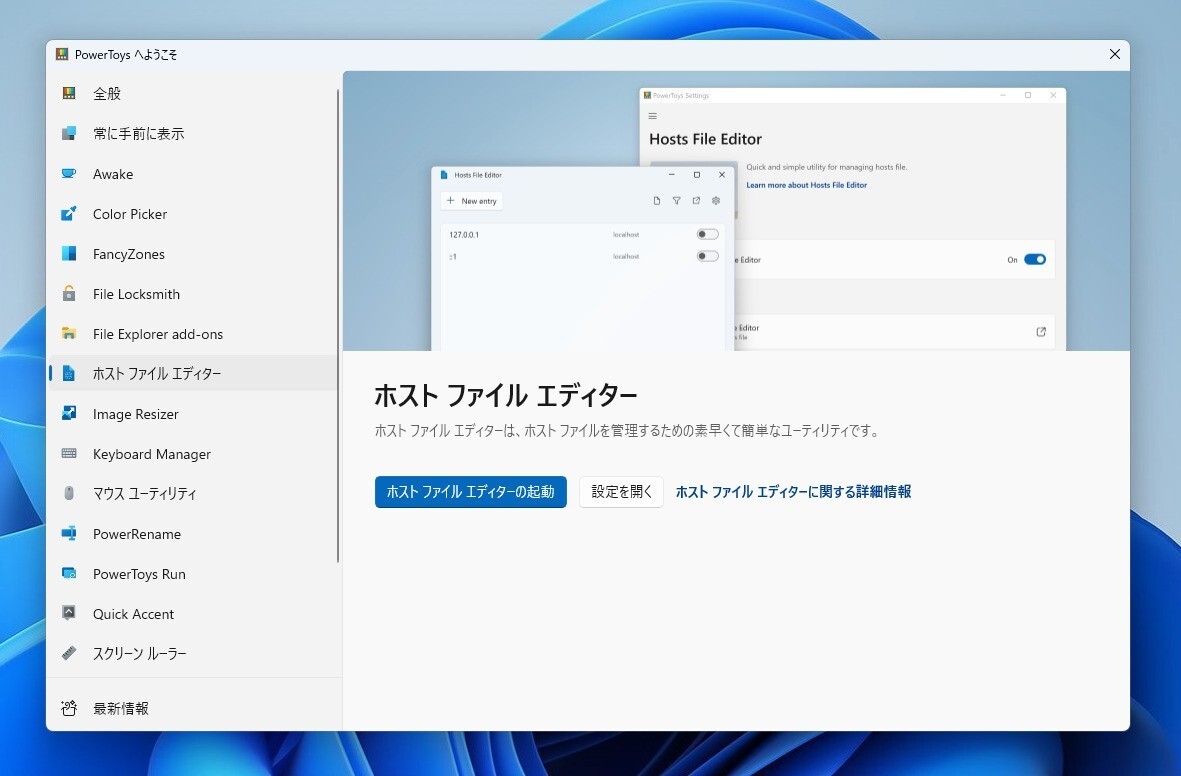
Windowsではホストファイル(hostsファイル)によって、IPアドレスとホスト名の関連付けを管理することができます。
ホストファイルはテキストファイルであるため、通常のテキストエディタを使って編集することができますが、書き方に慣れていない方は、専用のツールを使って変更した方が安全かもしれません。
今回はPowerToysの「ホストファイルエディター」機能を利用し、ホストファイルを編集する方法を説明します。
PowerToysでホストファイルを編集しよう
PowerToysのホストファイルエディター機能はv0.64.0以降のバージョンで使用可能です。
タスクバーのPowerToysアイコンをクリックし、設定画面を確認します。
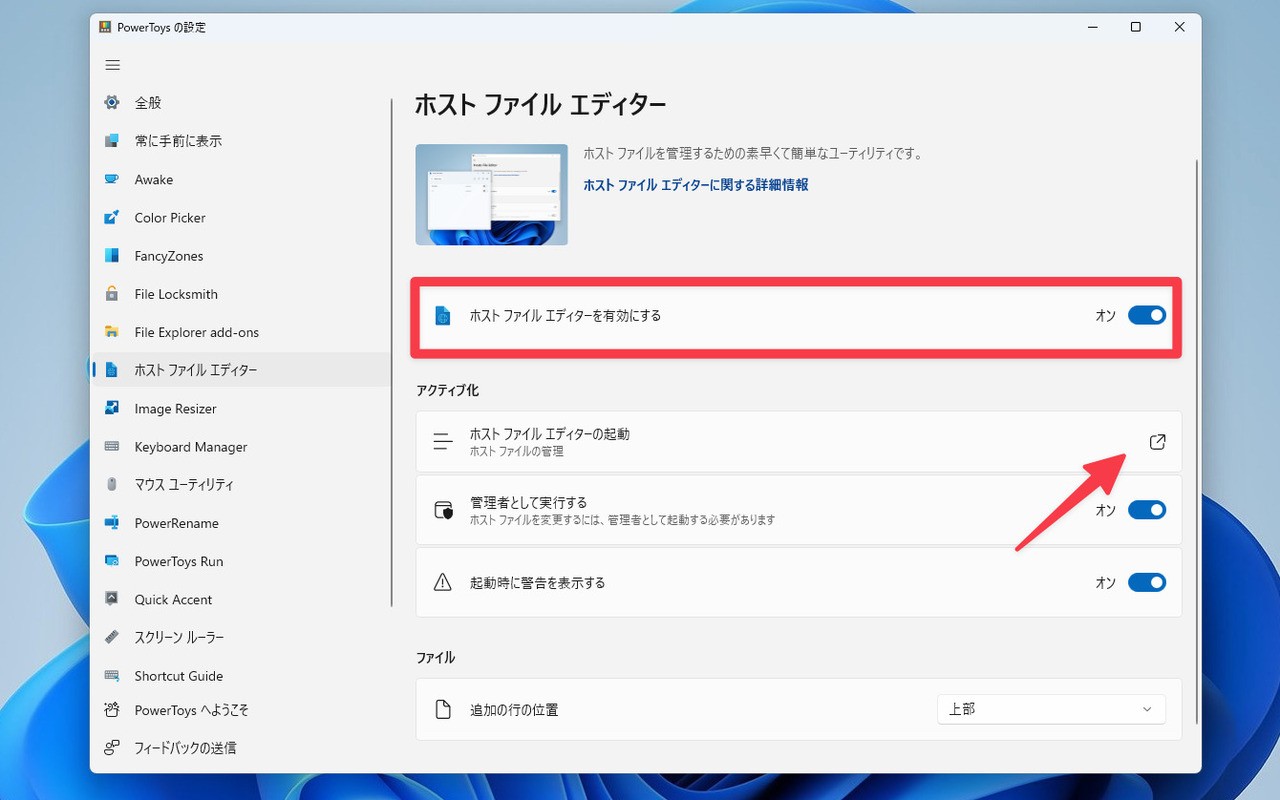
▲ホストファイルエディターを有効にするが「オン」になっている場合に利用できます。「ホストファイルエディターの起動」をクリックします。
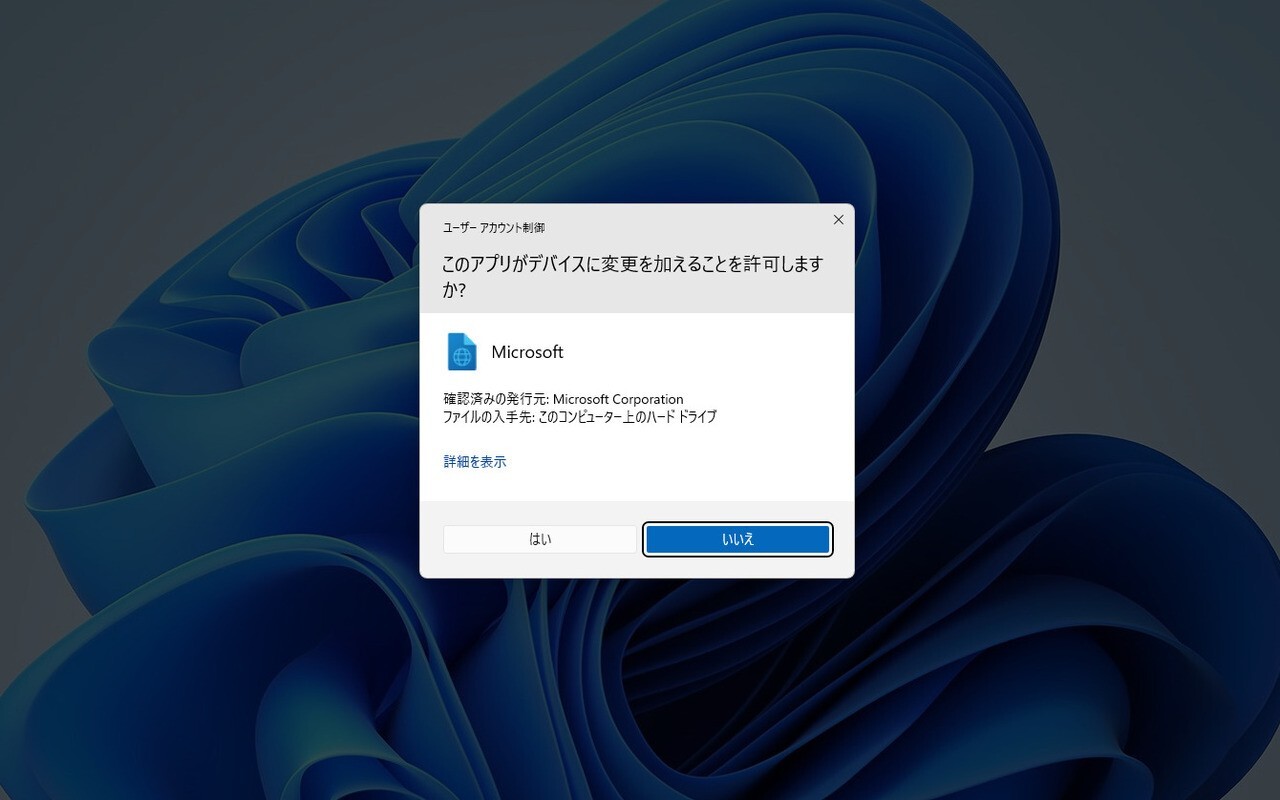
▲実行に許可が求められます。「このアプリがデバイスに変更を加えることを許可しますか?」では「はい」ボタンをクリックします。
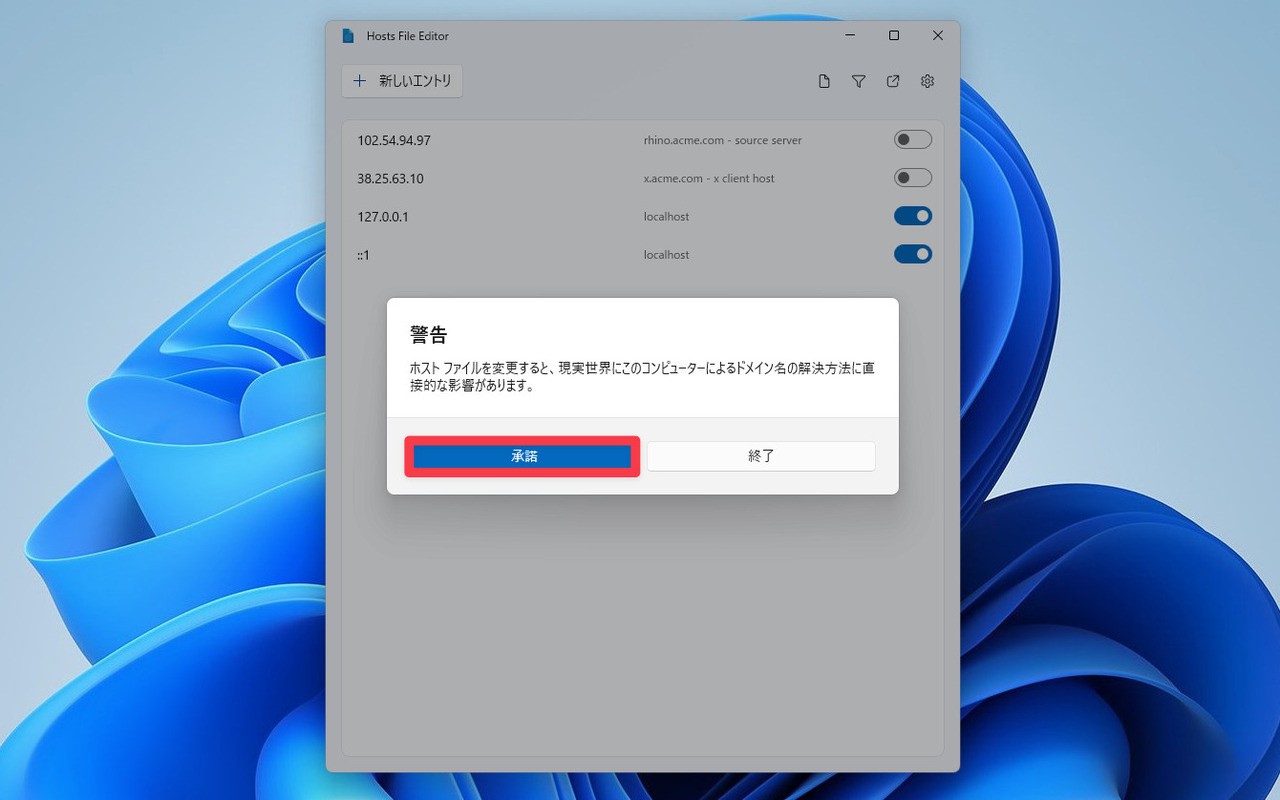
▲最初に警告が表示されます。ホストファイルを変更するとドメイン名の解決に影響し、ネットワークが正しく使えなくなる可能性があるからです。よければ「承諾」ボタンをクリックします。
ホストファイルエディターのメイン画面です。
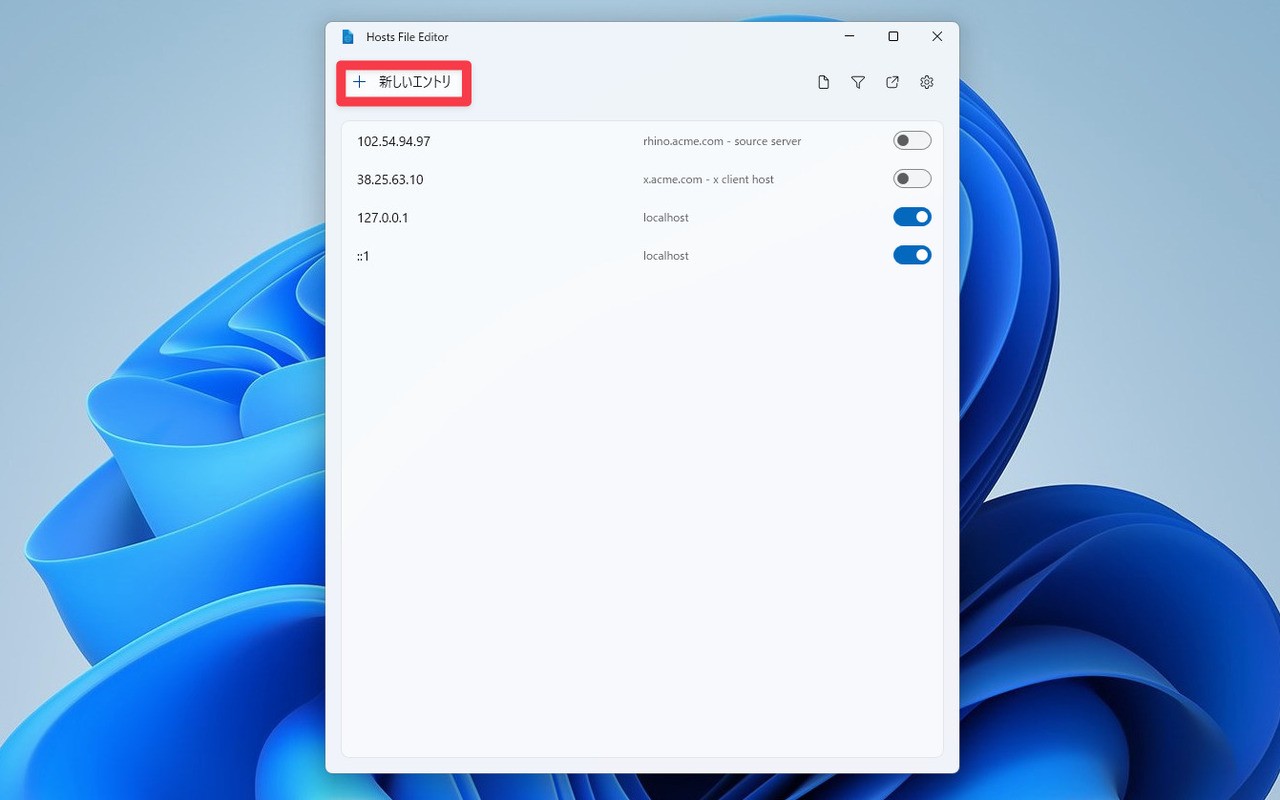
▲「新しいエントリ」をクリックすると、エントリを追加できます。
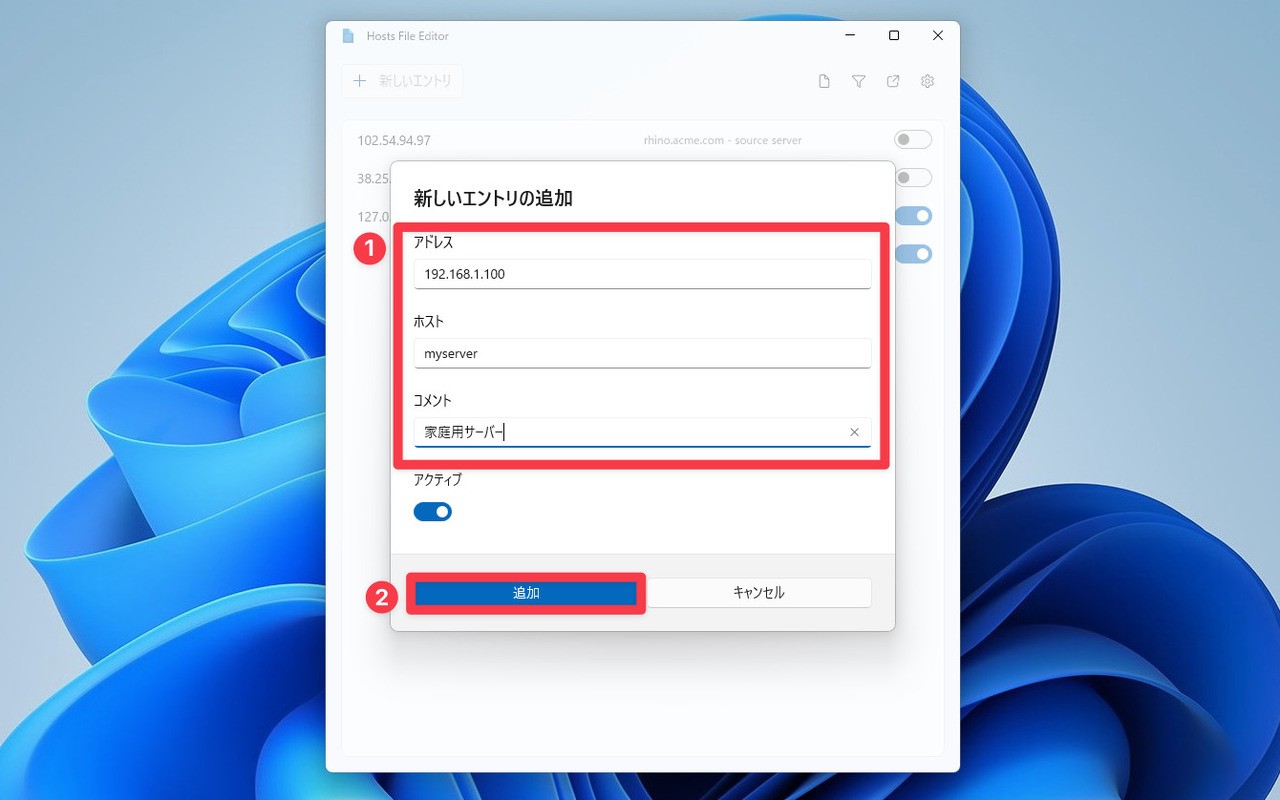
▲「新しいエントリの追加」画面では、IPアドレス、ホスト名、コメントを入力します。「追加」ボタンでエントリが追加できます。
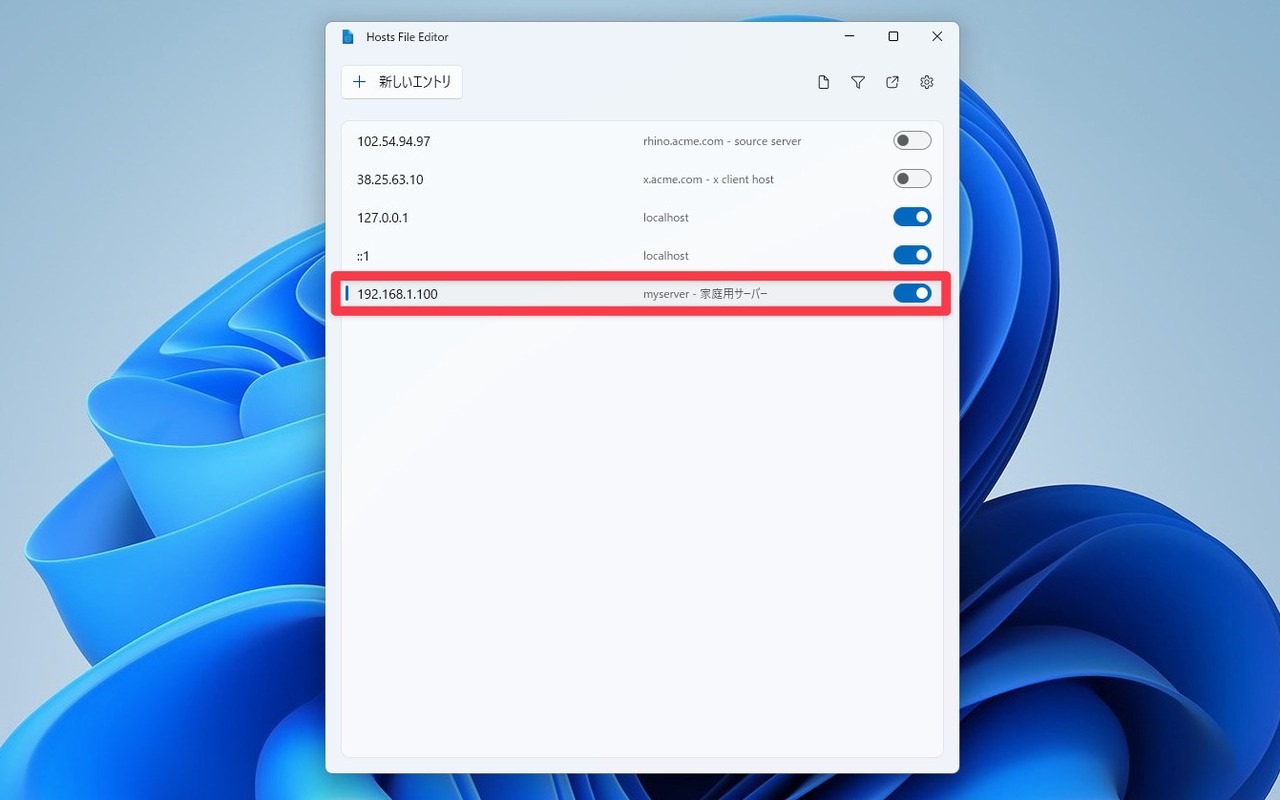
▲元の画面に戻ると、追加したエントリが表示されている事がわかります。各行の右端のトグルボタンをオフにすると、そのエントリを無効化することができます(コメントアウトする)。
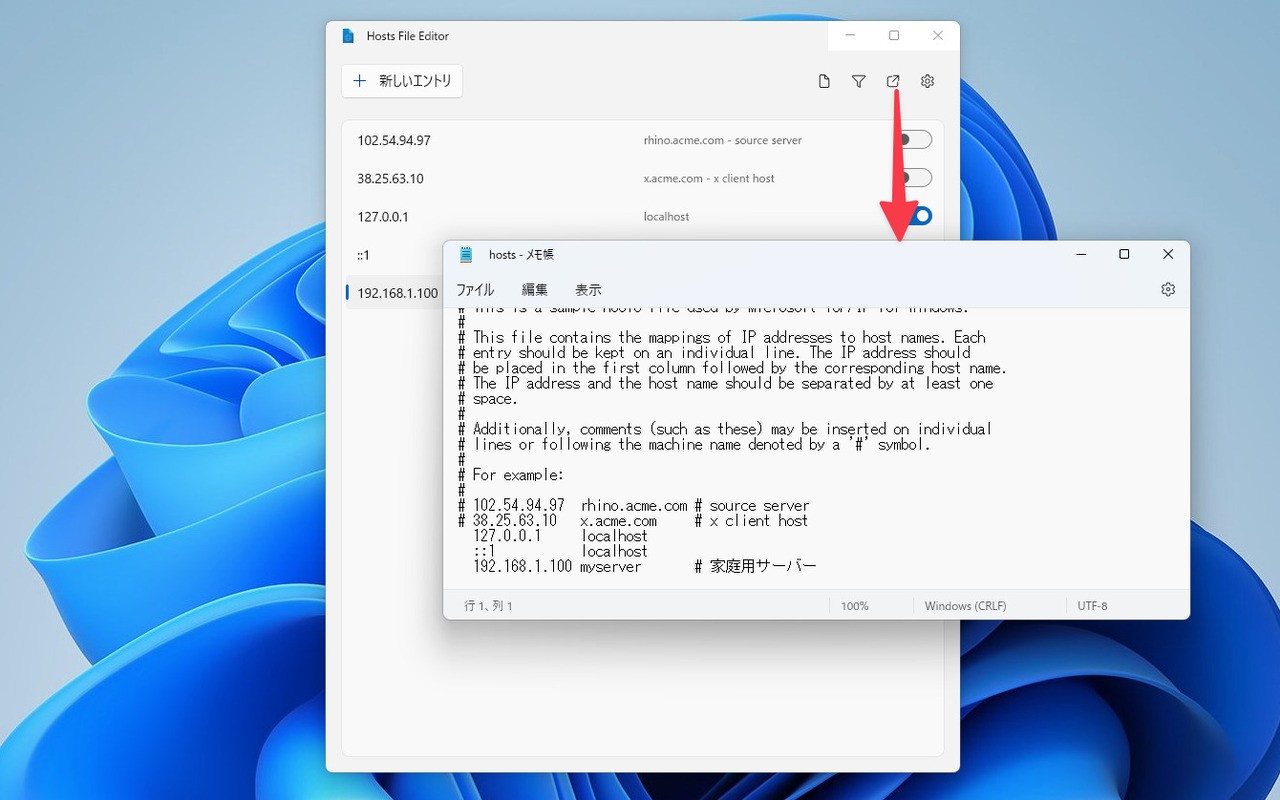
▲画面上部のアイコン(右から2つ目)をクリックすると、hostsファイルをメモ帳で開くことができます。結局どのような情報が登録されているのか確認したい場合に便利です。
なお、hostsファイルのパスはC:\Windows\System32\drivers\etc\hostsです。慣れてきたらエクスプローラーから直接このファイルを開いて編集することもできます。
まとめ
PowerToysのホストファイルエディタを利用すれば、hostsファイルを比較的安全に編集することができます。
PowerToysのインストール方法に関しては以下の記事で説明しています。
Windows 11を使いこなすための情報は以下のページにまとめています。










